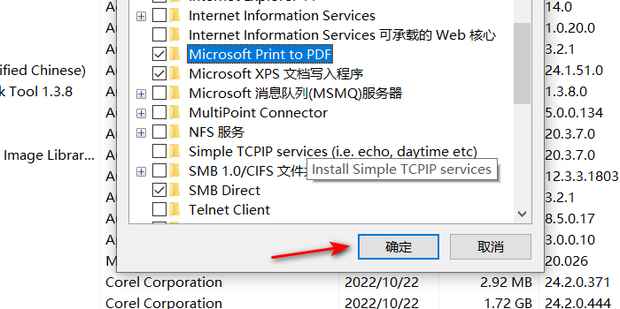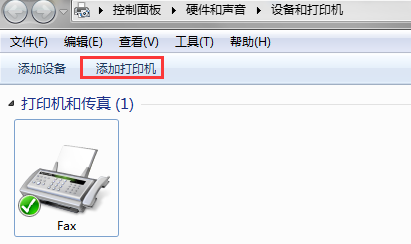虚拟机如何享用主机的打印机
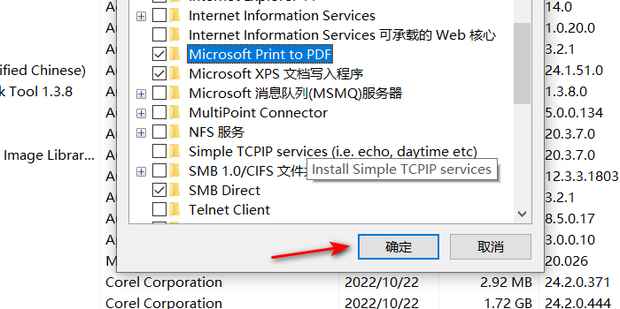
在日常生活和工作中,我们常常会遇到在虚拟机中需要使用主机上的打印机的情况。然而,由于虚拟化和物理硬件之间的隔离,这可能会带来一些困扰。下面,我们将详细介绍如何让虚拟机享受主机的打印机服务。

一、前提条件
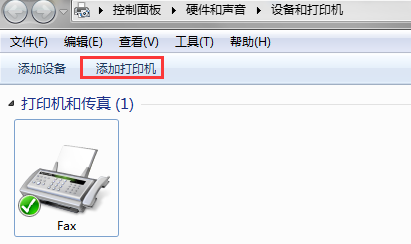
首先,确保你的主机和虚拟机都连接在同一个局域网中,并且都安装了打印机的驱动程序。同时,你需要保证虚拟机的操作系统支持你所使用的打印机。
二、配置虚拟机
- 在虚拟机设置中,选择“硬件”或“设备”选项,找到“网络适配器”或“网络接口”设置。确保虚拟机的网络适配器设置为桥接模式,这样虚拟机就可以像物理机一样访问网络和外部设备。
- 安装虚拟机工具。这些工具通常包括用于共享文件和打印机的驱动程序。这些工具可以帮助虚拟机更好地与主机进行通信。
三、配置主机
- 在主机上安装打印机的驱动程序。如果你的打印机是通过网络连接的,你需要确保打印服务器在同一个局域网中并且可以正常工作。
- 在主机上共享打印机。你可以通过Windows的网络和共享中心来共享打印机,或者使用其他方法(如Linux的CUPS)来共享打印机。
四、连接打印机
- 在虚拟机中安装打印机驱动程序。这通常可以通过添加打印机向导来完成,你需要选择网络打印机并输入打印机的名称或IP地址。
- 等待驱动程序安装完成并测试打印。你可以尝试打印一份测试页来确认打印机是否已经成功连接并正常工作。
五、注意事项
- 确保主机和虚拟机的防火墙设置不会阻止打印任务的传输。
- 如果遇到任何问题,可以尝试重启虚拟机或主机来解决问题。
- 如果你使用的是特殊的打印机或复杂的网络环境,可能需要更详细的配置步骤或技术支持。
通过以上步骤,你应该可以在虚拟机中成功享用主机的打印机服务了。希望这篇文章能对你有所帮助!